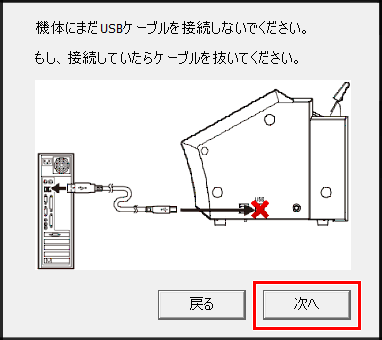インストールと初期設定
USB 接続
ソフトウェアをダウンロードする
重要
ソフトウェアのダウンロードには、インターネット環境が必要です。
本機を接続するコンピューターにソフトウェアをダウンロードします。
-
コンピューターを起動し、管理者の権限でログオンする。あなたが管理者でない場合、管理者に作業を依頼してください。メモ
本ソフトウェアを使用できるのは、インストールを実施した「管理者」ユーザーだけです。
-
次の URL にアクセスする。
-
[GS2-24 Roland DG Full Package Web Installer] をクリックする。
-
[Installer / インストーラー] の右にある
 をクリックする。説明画面が開きます。
をクリックする。説明画面が開きます。 -
[次へ] をクリックする。
-
ソフトウェアの使用許諾をお読みいただき、内容をご承諾いただける場合 [同意する] をクリックする。[Roland_DG_GS2-24_Full_Package_Web_Installer.zip] を任意の場所にダウンロードします。
ソフトウェアをインストールする
- USB ケーブルは付属のものを使用してください。
- USB ハブは使用しないでください。
- USB 延長ケーブルは使用しないでください。
-
電源ボタンを押して機体を起動する。
-
[Roland_DG_GS2-24_Full_Package_Web_Installer.zip] を右クリックし、[すべて展開] をクリックする。
-
[参照] をクリックして解凍先のフォルダーを指定し、[展開] をクリックする。
-
解凍した [Roland_DG_GS2-24_Full_Package_Web_Installer] フォルダーをダブルクリックする。
-
[Roland_DG_GS2-24_Full_Package_Web_Installer.exe] をダブルクリックする。[ユーザーアカウント制御] 画面が表示されたら、[許可] または [はい] をクリックします。 しばらくすると、インストールメニュー画面が表示されます。
-
インストールするソフトウェアを選択する。
「ソフトウェアリスト」のチェックボックスをクリックして選択します。メモ[Roland_DG_GS2-24_Full_Package_Web_Installer.exe] は、選択したソフトウェアを続けてインストールします。
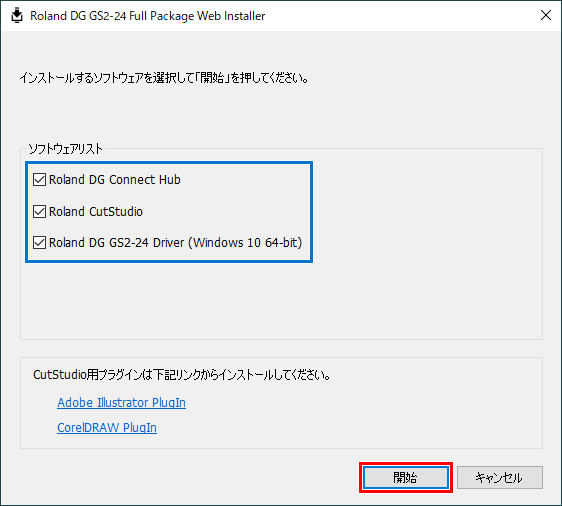 [開始] をクリックして、画面の指示にしたがってインストールを進めてください。
[開始] をクリックして、画面の指示にしたがってインストールを進めてください。
- 次の画面が表示されたら、[インストール]、機種名 [Roland DG GS2-24]、ポート [USB] を選択して、[開始] をクリックしてください。
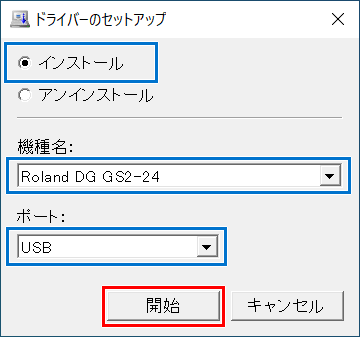
- USB ケーブルで機体とコンピューターを接続している場合は、次の画面が表示されます。USBケーブルを外して、[次へ] をクリックしてください。
機体の電源がオフの場合は、表示されません。
-
インストールが完了したら、機体とコンピューターを USB ケーブルで接続する。
[コントロールパネル] - [デバイスとプリンターの表示] をクリックし、「プリンター」の欄に本機が表示されたら完了です。完了するまで USB ケーブルを抜かないでください。
重要
コンピューターと本機を USB ケーブルで接続する前に必ずドライバーをインストールしてください。
重要
本機に接続するコンピューターに CutStudio がすでにインストールされている場合は、アンインストールしてください。
重要
USB ケーブルで本機とコンピューターを接続するときは、次のことを守ってください。
USB 接続では、次の点に注意してインストールを進めてください。